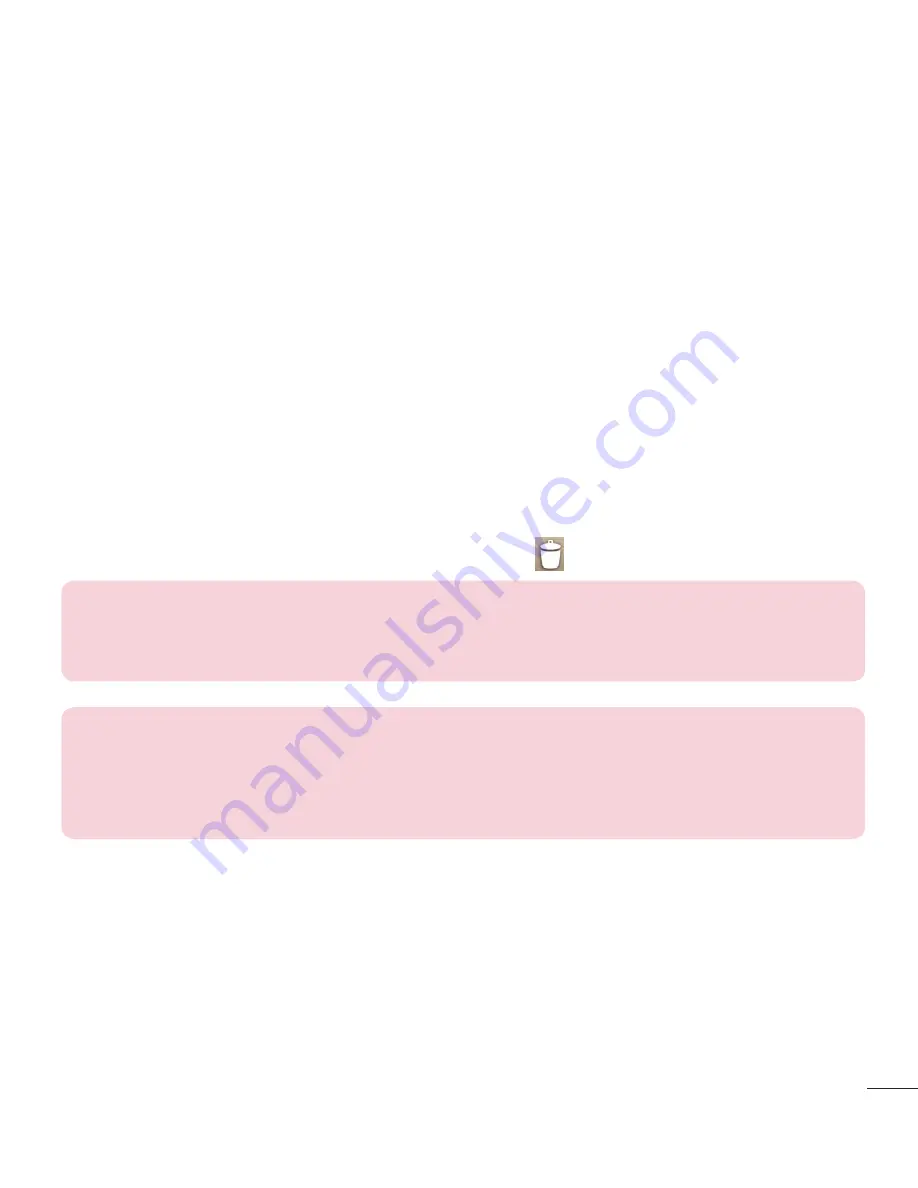
31
Personnalisation de l'écran d'accueil
Vous pouvez personnaliser l'écran d'accueil en y ajoutant des applications, des
téléchargements et des widgets, ou en changeant de fond d'écran. Pour plus de
commodité dans l'utilisation de votre téléphone, ajoutez vos applications et vos widgets
préférés sur l'écran d'accueil.
Ajouter des éléments à l'écran d'accueil :
1
Appuyez de façon prolongée sur la partie vierge de l'écran d'accueil.
2
Dans le menu Mode d'ajout, sélectionnez l'élément à ajouter. Les éléments ajoutés
apparaissent alors sur l'écran d'accueil.
3
Faites glisser chaque élément à l'endroit voulu, puis relevez le doigt.
Supprimer un élément de l'écran d'accueil :
•
Accédez à l'
Ecran d'accueil
. Ensuite, appuyez longuement sur l'icône que vous
souhaitez supprimer, puis faites-la glisser jusqu'à .
ASTUCE !
Pour ajouter une icône d'application à l'écran d'accueil à partir du
menu Applications, appuyez de façon prolongée sur l'application que vous
souhaitez ajouter.
ASTUCE !
Utilisation des dossiers
Vous pouvez regrouper les icônes de plusieurs applications dans un dossier.
Déposez une icône d'application sur une autre dans l'écran d'accueil pour
regrouper les deux icônes.
Retour à une application récemment utilisée
1
Appuyez sur la touche
Accueil
et maintenez-la enfoncée. L'écran affiche une
fenêtre contextuelle avec les dernières applications utilisées.
2
Appuyez sur une icône pour ouvrir l'application correspondante. Vous pouvez
également appuyer sur la touche
Retour
pour revenir à l'écran précédent.
















































